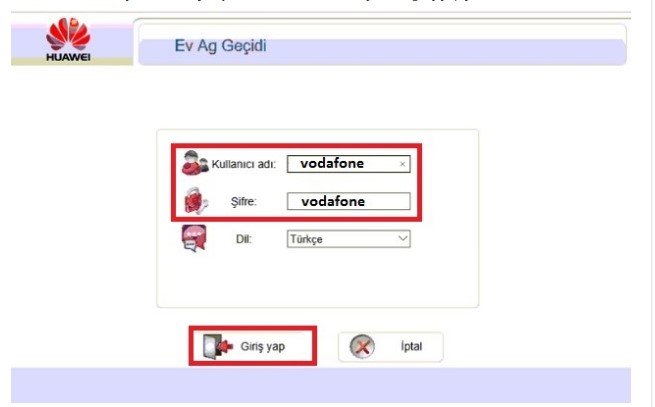Vodafone çıkışlı modemlerden bir tanesi olan ”Huawei HG532S Modem Kurulumu Resimli Anlatım” işlemleri sonrasında bütün alt yapılarda kullanım sağlayabilirsiniz.
Farklı servis sağlayıcısından verilen modemlerin bütün kanalarda kullanımının sağlanabilmesi için örneğin bu vodafone modemi TTNET üzerinden kullanım adına ”Huawei HG532S Modem Kurulumu” ile ilgili işlemlerin nasıl gerçekleştirildiğini aşağıdaki adımları izlemeniz yeterli olacaktır. Görsel ve yazılı olacak şekilde paylaştığımız makale sonrasında işlemleri sağlamanız halinde İnternet hizmetini kullanabilirsiniz.
İlk olarak ”Huawei HG532S Modem Kurulumu ”una başlamadan önce kablo bağlantılarının doğru olarak yapılandırıldığından emin olmamız gerekiyor. Modemin kablolu ve kablosuz ağ ayarlarının yapılandırılabilmesi için öncelikle bilgisayar ve modem arasına takılı olması gereken ”Sarı yada Gri”renkte bulunan Ethernet Kablosunu bir ucunu modemin Lan 1, Lan 2, Lan 3 yada Lan 4 girişlerinden bir tanesine takıp diğer ucunu ise bilgisayar kasamızın arka kısmında bulunan bölümüne takıyoruz, Şayet Laptop üzerinden işlem gerçekleştiriyorsanız kullanmakta olduğunuz Laptop bağlantısının sağında ya da solunda bu giriş bölümü olacaktır. Ana hattan gelen telefon kablosunu modemin ”DSL” girişine takıp modemin elektrik kablosunu taktıktan sonra modemin üzerinden Power, Adsl ve Lan ışığı sabit yanıyorsa kuruluma başlayabiliriz.
Huawei HG532S Modem Kurulumu Resimli Anlatım
Öncelikle boş bir İnternet sayfası (İnternet Explorer, Mozilla yada Chrome vb.) açıyoruz,
Açmış olduğumuz sayfanın adres satırı kısmına,
- ”192.168.1.1” yazıp entere tıklıyoruz,
Huawei HG532S Modem Kurulumu Resimli Anlatım
İşlemlerimizin devamında karşımıza ”Kullanıcı adı ve Şifre” bilgilerini gireceğimiz bir ekran gelecektir.
Açılan ekranda,
- Kullanıcı adına ”vodafone” Şifre bölümüne ise ”vodafone” yazdıktan sonra ”Giriş yap”bölümüne tıklıyoruz,
- Yaptığımız işlemler doğrultusunda şifre bilgisini kabul etmediği taktirde ”ttnet” olarak deneyebilirsiniz.
- Bu bilgiler kapsamında hala giriş sağlayamıyorsanız modemin arka kısmında küçük bir reset çukuru bulunmaktadır. Buraya bir iğne ya da kürdan yardımıyla 10-15 Saniye basılı tutmanız halinde modem fabrika ayarlarına geri dönecek ve giriş Kullanıcı adı ve şifre bilgileri ”vodafone” ve ”vodafone” olarak devreye alınacaktır.
Huawei HG532S İnternet Ayarları
Yaptığımız işlemler sonrasında ekrana ”Kolay Kurulum” sayfası gelecektir.
- Bağlantı Tipi: PPPoE VPI/VCI: 8/35 olarak belirlendikten sonra,
- ADSL Kullanıcı Adı ve Adsl Şifre kısmına İnternet servis sağlayıcınız tarafından size verilen Kullanıcı Adı Ve Şifre bilgilerinizi giriyorsunuz,
- Kablosuz Ağ Adı: kısmına ise daha öncesinden hiç vermemiş olduğunuz Türkçe karakter içermeyen bir Kablosuz ağ adı belirliyoruz,
- Güvenlik Seviyesi: WPA-PSK/WPA2-PSK olarak belirliyoruz,
- Kablosuz Şifre: karşı kısmına ise en az 8 en Fazla 64 karakterden oluşmak üzere daha öncesinde hiç vermediğiniz bir kablosuz ağ şifresi belirliyoruz,
İşlemlerimizi tamamladıktan sonra ekranın alt kısmında bulunan ”Uygula” butonuna tıkladığımız taktirde ”Huawei Hg532S Modem Kurulumu” işlemlerinizi başarılı bir şekilde yapmış olacağız,
Huawei Hg532S Kablosuz ağ Ayarları
İnternet hizmetinde ”Kopma” sorunu olan kullanıcıların ise yapması gereken işlemler şu şekildedir,
- İlk olarak Ekranımızın sol tarafında yer almakta olan ”Temel” bölümüne tıklıyoruz,
- Sonrasında açılan sekmeler içerisinde ”WLAN” bölümüne tıklıyoruz,
- Açılan Pencere ekranında yer almakta olan ”Kanal” kısmı normalde ”Otomatik” olarak belirlenmiştir. Burayı ”11” Olarak belirleyip alt kısımda yer almakta olan ”Gönder” butonuna tıklayıp işlemlerimizi tamamladığımız taktirde modem kaynaklı olan ”Kopma” sorunu giderilmiş olacaktır.
Dilerseniz sizin için hazırlamış olduğumuz Awox Led Tv Tursat 4A Uydu Kanal Ayarı makalemizi inceleyebilirsiniz.
”Yaptığımız işlemler sonrasında İnternet hizmetinizi almaya başlayabilirsiniz. Eğer hala İnternet hizmetinizi alamıyorsanız İnternet Servis sağlayıcınız ile görüşme gerçekleştirip hattınızda alt yapısal kaynaklı bir sorun olup olmadığının kontrolünü yapmanız gerekiyor.”